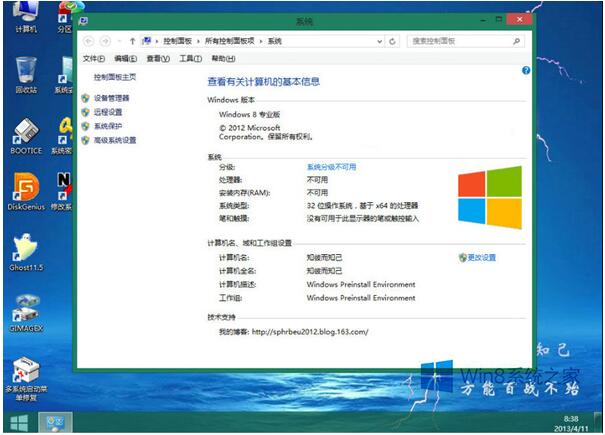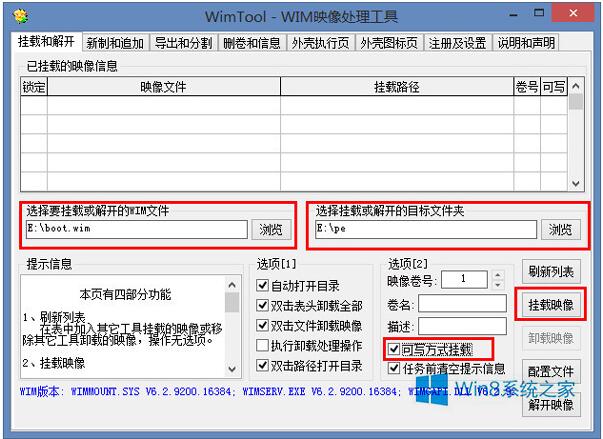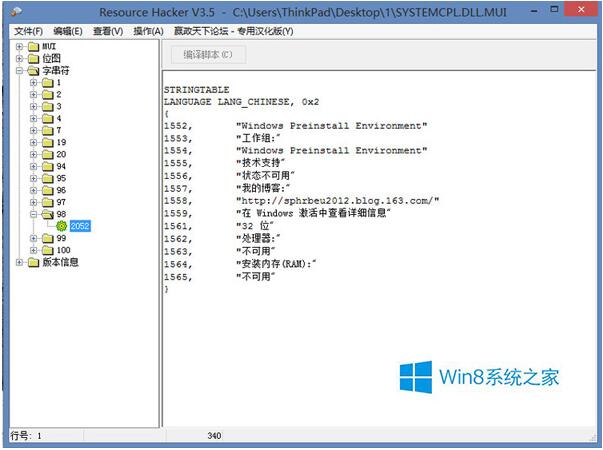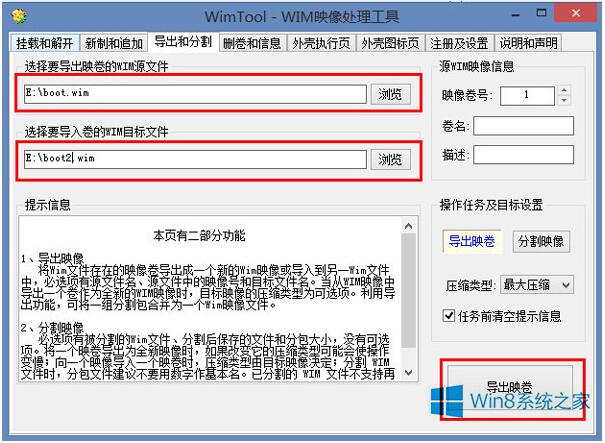详解Win8.1专业版下个性化PE的设置技巧
Windows Preinstallation Environment(Windows PE),Windows预安装环境,是带有有限服务的最小Win32子系统,基于以保护模式运行的Windows XP Professional及以上内核。它包括运行Windows安装程序及脚本、连接网络共享、自动化基本过程以及执行硬件验证所需的最小功能。
Windows PE含有Windows 98、windows 2000、windows XP、Windows server 2003、Windows Vista、windows 7、Windows 8、windows 10的PE内核。其中,以Windows server 2003、windows7、windows8、windows8.1、windows10为内核的PE最多。
pe可以帮助我们解决r日常生活中遇到的很多电脑问题,例如一般的开机问题,和系统故障问题,磁盘划分问题,还可以很方便的重装系统。那么怎样自己动手为自己的win8电脑制作一个个性化的PE环境呢?
Win8.1专业版下个性化PE的设置技巧如下:
第一步、使用WimTool“挂载映像”——boot.wim文件(在PE镜像boot目录下)
第二步、在“挂载目录”下,进行修改。
1)修改“属性信息”:使用ResHacker修改SYSTEMCPL.DLL.MUI(挂载目录WindowsSystem32zh-CN)
2)修改“属性信息”:修改“挂载目录WindowsSystem32pecmd.ini”,添加以下命令。
REGI HKLMSYSTEMCurrentControlSetControlComputerNameActiveComputerNameComputerName=知彼而知己
REGI HKLMSYSTEMCurrentControlSetControlComputerNameComputerNameComputerName=知彼而知己
REGI HKLMSYSTEMCurrentControlSetservicesTcpipParametersNV Hostname=知彼而知己
REGI HKLMSYSTEMCurrentControlSetservicesTcpipParametersHostname=知彼而知己
3)修改“属性信息”:修改“挂载目录WindowsSystem32configSOFTWARE”。
首先,将LOGO.BMP图片复制到“挂载目录WindowsSystem32oobeinfo”
然后,运行“regedit”,点击文件-加载配置单元-任意命名(例如123)-修改如下:
[Hkey_LOCAL_MACHINE123MicrosoftWindowsCurrentVersionOEMInformation]
“Logo”=“%windir%System32oobeinfoLOGO.BMP”
最后,卸载配置单元。
4)桌面上添加绿色软件:按照相应的格式修改“挂载目录Program FilesTOOLS.INI”。
第三步、卸载映像。
第四步、导出(目的是减少一点体积):完毕后将boot2.wim命名为boot.wim——即为最终需要的文件。
第五步、使用UltraISO打开PE镜像后,将boot.wim源文件替换即可。
以上内容就是关于在Win8.1专业版下个性化PE的设置技巧,你们都看清楚了吗?不凡动手试一下,你就可以把你计算机属性中的信息改成你自己想要的内容了。更多Win8教程请继续关注Win8系统之家!